2015年2月7日に執筆しましたが、古くなったので最新情報に書き換えました。
「Windows 10 Mobile 用 Office 」は無料
iOSやAndroidと同様にWindows 10でも「Windows 10 Mobile 用 Office 」として、無料で利用できます。
iOS・Android・Windows版があり10.1インチ以下までは無料ですが、無料版には以下の機能制限があります。
Word
・ページ/セクション区切りを挿入する
・ページレイアウトの列を有効にする
・別のページのヘッダーおよびフッターをカスタマイズする
・ページの向きを変更する
・変更を追跡して校閲する
・カラフルな網かけで表のセルを強調表示する
PowerPoint
・スライドショーのインク注釈を保存する
・カラフルな網かけで表のセルを強調表示する
Excel
機能制限なし
フル機能を使いたかったり、10.1インチより大きいディスプレイを使いたい方は、Office 365のサブスクリプションを購入する必要があります。
大きいディスプレイで無料で使いたい場合はMicrosoft Office Online
10.1インチより大きいディスプレイで無料で使いたい場合は、インターネットへの接続が必須ですが「Microsoft Office Online」があります。
詳しくは『OS依存なく無料で使えるMicrosoft Office!Office Onlineを活用する』を参照ください。
尚、このOfficeは、Office 365やパッケージ版と異なるものです。マクロは使えません。ちょっとした閲覧や入力として便利です。
インストール方法を明記しました。また、興味のある方は、代替え案として、iOSかAndroid版を利用してもいいでしょう。ほとんど同じです。
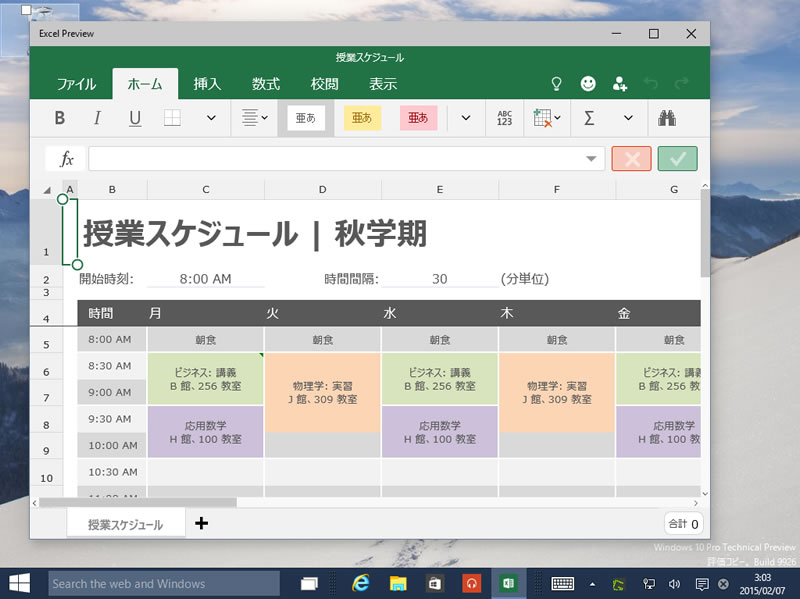
Windows 10 Mobile 用 Officeの利用方法
インストールのショートカットを作りましたのでご利用ください。
ご参考:入手元について
Windows 10を起動し、『Windows 用の Office Mobile アプリ | Word、Excel、PowerPoint』に移動します。
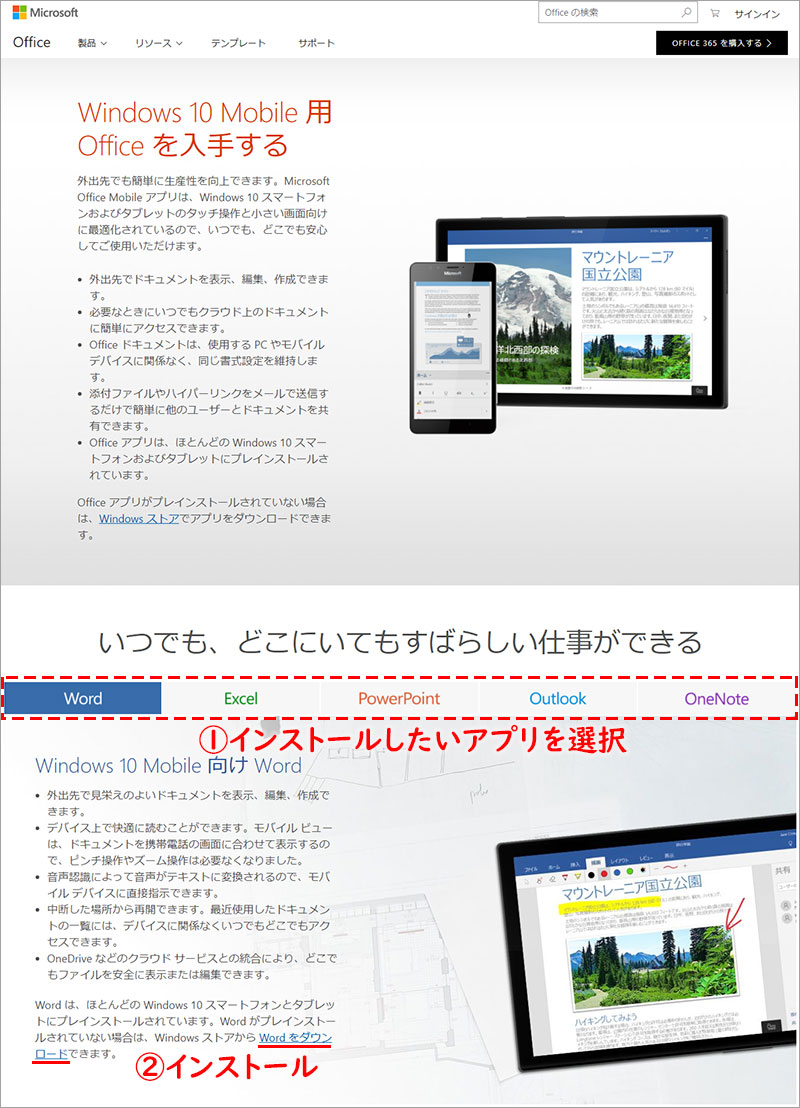
今回は、Word Mobileで説明します。「アプリをゲット」を選択しましょう。
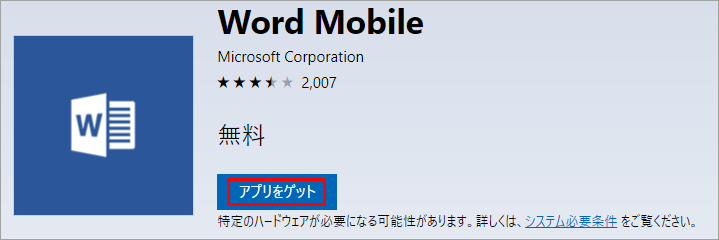
「無料+」をクリックします。
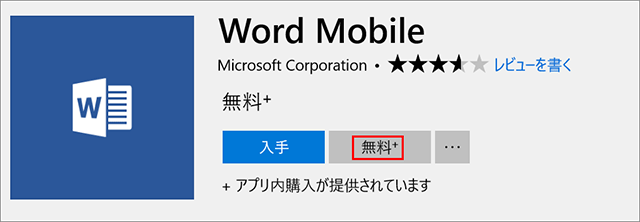
インストールが終わると、控えめに表示されます。クリックです。
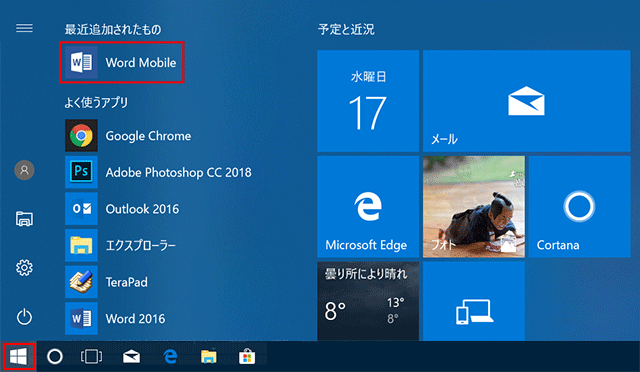
説明がされます。次へ
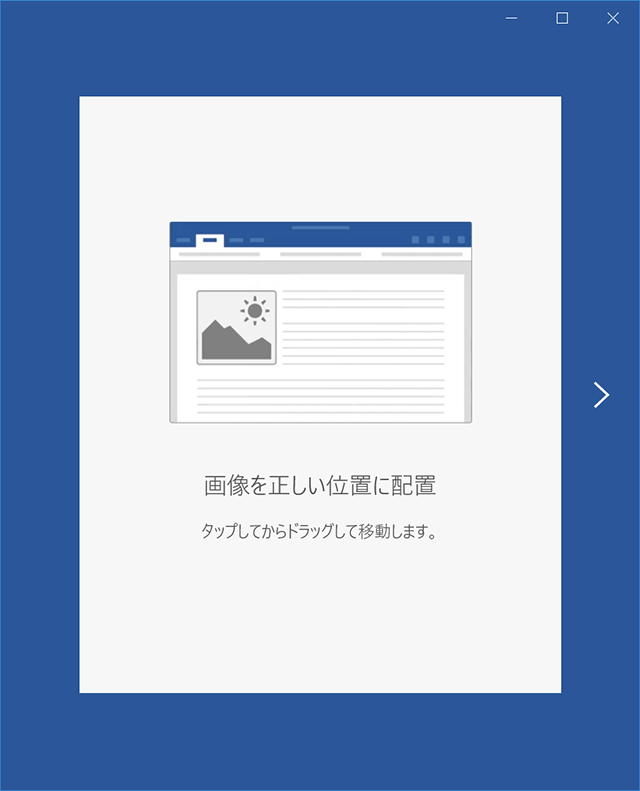
表示されました。iOSやAndroidと同じです。
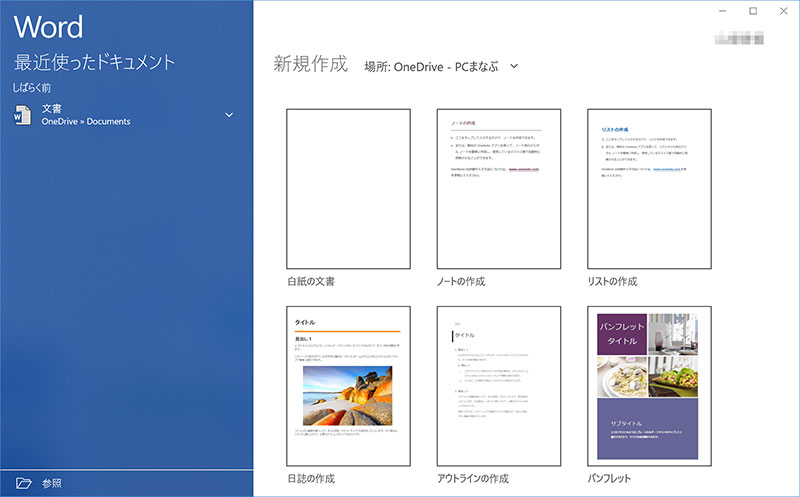
きんちんと表示されています。
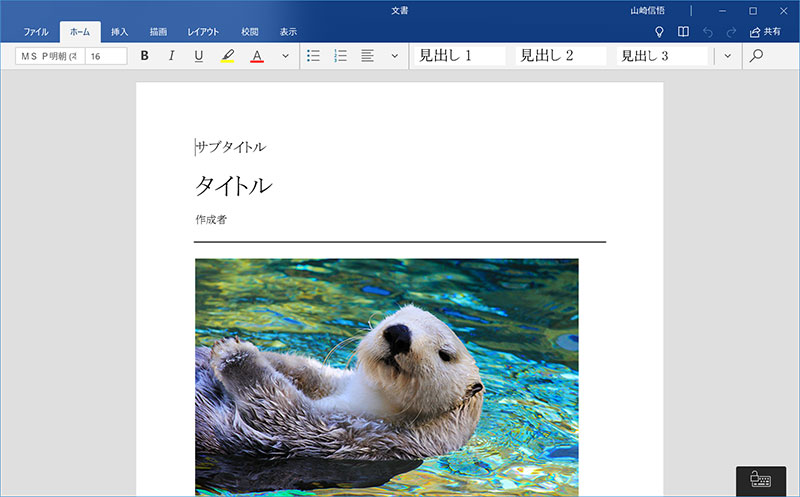
まとめ:iOS・Androidの逆輸入版
このOfficeは、Office 365やパッケージ版と異なるものです。
基本的な仕組みは、iOSとAndroidです。プレミアム版が存在することになります。
インターフェースがディストップアプリと異なりマクロも使えないため、ちょっとした閲覧や入力用になるでしょう。
プレミアム機能については、「Office 365 プレミアム機能一覧」を参照ください。
関連URL
OS依存なく無料で使えるMicrosoft Office!Office Onlineを活用する



